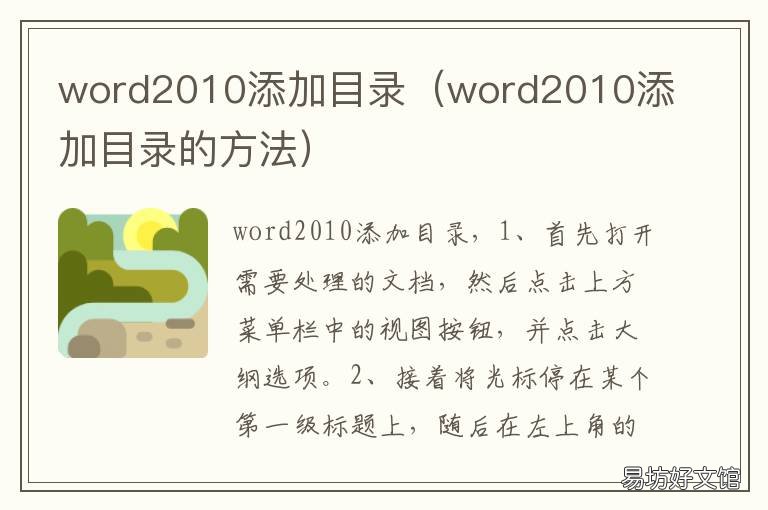
文章插图
word2010添加目录的方法为:
1、首先打开需要处理的文档 , 然后点击上方菜单栏中的“视图”按钮,并点击“大纲”选项 。
2、接着将光标停在某个第一级标题上,随后在左上角的下拉框中选“1级” , 在第二级标题上选“2级” 。
3、其次把光标移动到要插入目录的位置,之后点击“引用”,再点击左侧的“目录” 。
【word2010添加目录 Word目录添加】
4、最后选择一款目录 , 并点击“确定”即可 。
Word是Microsoft公司的一个文字处理器应用程序 。最初是由RichardBrodie为了运行DOS的IBM计算机而在1983年编写的 。随后的版本可运行于AppleMacintosh(1984年),SCOUNIX,和MicrosoftWindows(1989年),并成为了MicrosoftOffice的一部分 。2006年发布的Word2007,现在最新的版本是Word2019 。Word2010是Microsoft公司开发的Office2010办公组件之一 。MicrosoftWord从Word2007升级到Word2010 , 其最显着的变化就是使用“文件”按钮代替了Word2007中的Office按钮,使用户更容易从Word2003和Word2000等旧版本中转移 。另外 , Word2010同样取消了传统的菜单操作方式,而代之于各种功能区 。
推荐阅读
- word2010尾注编辑 word2010怎么添加尾注
- word2010选项卡在哪 word2010 选项卡
- word2010邮件合并是指 在word 2010邮件合并是指
- word2010邮件合并向导 word2010邮件合并的两个基本文档
- 视频添加音乐字幕 视频添加音乐字幕软件
- word2010怎么打红色方框 word红色方框怎么弄
- wincc安装教程 西门子wincc安装教程
- word2010怎么生成目录
- word2010怎么做目录 word2010怎么制作目录最简单
- word2010纸型设置为16开 word文档怎么设置16开纸型







